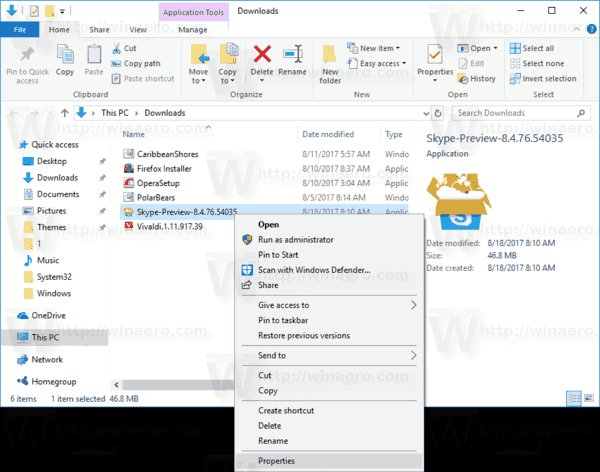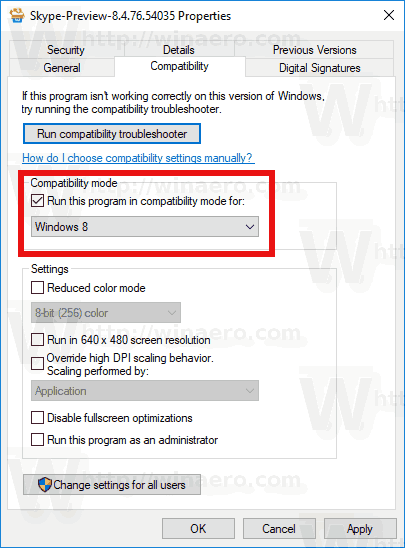Mint azt már tudhatod, a Microsoft nemrégiben kiadta a Skype Desktop alkalmazás új előnézeti verzióját. A vállalat azonban csak Windows 7, Windows 8 és régebbi Windows 10 kiadásokra adta ki. A vállalat elvárja, hogy az alkalmazás UWP verzióját használja a Windows 10 legújabb verzióiban, mivel az univerzális Windows platform az elsőbbségük . Ha Ön Windows 10 felhasználó, és ki akarja próbálni a Skype új Asztali verzióját, íme egy gyors megoldás az Ön számára.
Reklám
Az új Skype for Desktop nagyon korszerű felhasználói felülettel rendelkezik. A lapos minimalista design modern trendjét követi karakterjelekkel és sehol nincsenek határok. Ezt a kialakítást használják az összes többi Microsoft-termékben. Ezt a változást üdvözölhetik azok a felhasználók, akik szeretik a modern alkalmazások megjelenését a Windows 8 és a Windows 10 rendszerben.
miért folytatja újra a manu
Az új megjelenés mellett ez az új Skype alkalmazás az Electron motor tetejére épül. Vagyis csak egy burkoló a Skype webes verziójához, pontosan úgy, mint a modern Skype for Linux alkalmazás . Nem könnyű, és mégsem natív alkalmazás. Saját Chromium-példányt futtat a felhasználói felület megjelenítéséhez, és a Node.js fájlt használja.
Ha Windows 10 rendszerben futtatja, akkor átirányítja a boltba. Az új alkalmazás nem lesz telepítve.
Ha továbbra is szeretné kipróbálni, de a Windows 10 legújabb kiadásait használja, akkor itt van egy megoldás.
A Skype Preview telepítése a Windows 10 rendszerbe , csináld a következőt.
talál amazon kívánságlistát másnak
- Töltse le a telepítőt. Kézzel szerezze be innen: ez az oldal vagy használja a közvetlen linket követve .
- Nyissa meg a File Explorer alkalmazást és keresse meg azt a mappát, ahol van letöltötték a telepítő.
- Kattintson a jobb gombbal a telepítő futtatható fájljára, és válassza a helyi menü Tulajdonságok parancsát.
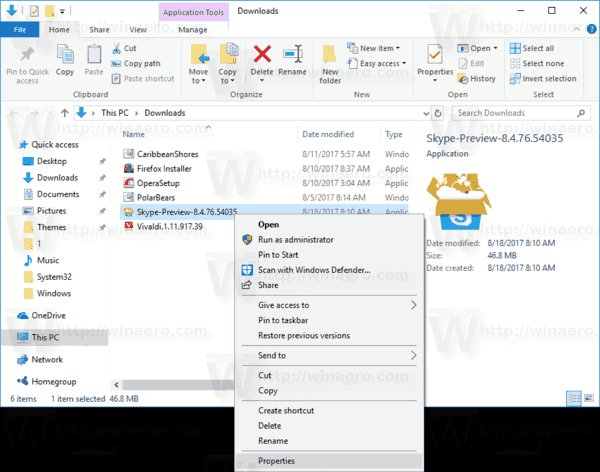
- Lépjen a Kompatibilitás fülre a tulajdonságok ablakban.

- Jelölje be a jelölőnégyzetetFuttassa a programot a (z) kompatibilitási módbanés válassza a Windows 8 vagy a Windows 7 lehetőséget a listából.
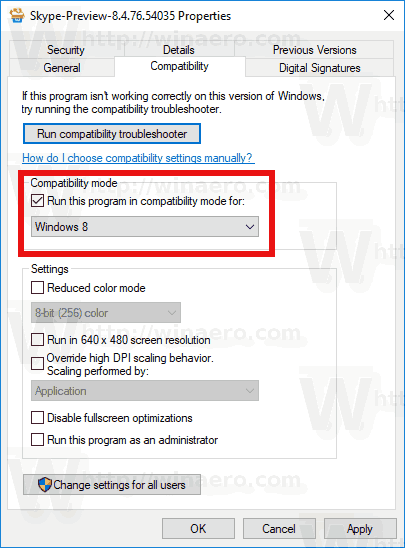
Most már telepítheti és futtathatja.